PS实例教程 利用匹配颜色快速为图片换色
作者:网友整理
抠图美图换色大师1.0 73.70M / 简体中文
点击下载
抠图美图换色大师1.2 88.93M / 简体中文
点击下载
PS设计达人v1.3.0 53.13M / 简体中文
点击下载大家有时在处理照片时,不喜欢原来的颜色,但是比较喜欢另一张照片的颜色,想把颜色替换一下。那么大家可以参考一下今天这这篇PS实例教程,是利用匹配颜色快速为图片换色,方法不错,希望对大家有所帮助。
原图

处理后效果:

1、打开你希望匹配的两张图像(在同一文件不同图层或者不同文件皆可)。


[page]
2、选择需要变化的图像,然后选择“图像→调整→匹配颜色”。
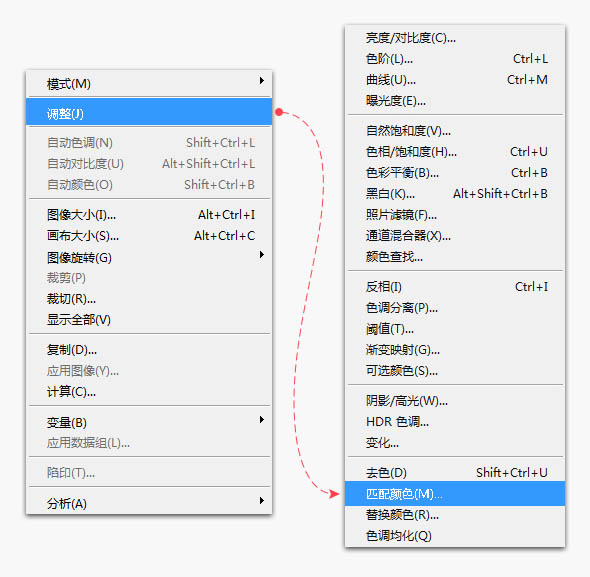
3、这时会弹出匹配颜色弹窗。在最下方“源”的下拉菜单中找到需要的颜色的图片,选择图片后出现了可选择的“图层”下拉列表框。你可以从要匹配的其颜色的源图像中选取图层。如果要匹配源图像中所有图层的颜色,那么选择选择“合并的”命令就可以了。这里因为我们的图像都是单个背景图层,所以“图层”菜单中只能选择“背景”命令。

4、同时你可以调整图像选项里面的亮度和颜色强度来调整颜色画面。按确定就可以完成颜色匹配了。

这时基本就处理完成了,感兴趣的朋友多尝试一些照片,相信你会有所收获的。
最后效果图:

加载全部内容